快速学会用Excel 做柏拉图
1、打开要制作 Excel的数据文件:

2、先选中要做图表的数据与项目,找到插入菜单,点击曲线图表:

3、一个初步的图表就出现在我们的面前:

4、选中不良数的点,单击右键进入变更图表类型:

5、选第一个图表按确定:

6、一个直方图变更完成了:

7、选中不良率的点,单击右键进入设置数据坐标格式:

8、选中次坐标轴,点关闭:
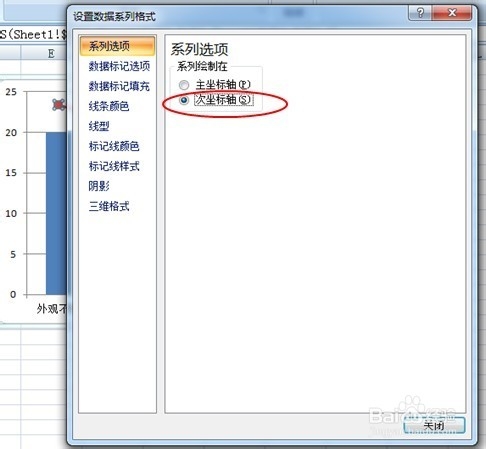
9、一张柏拉图就完成了,不仅一眼可以看到统计的不良数量的走势,还可以看到不良率的趋势,对我们分析问题很有参考价值:

声明:本网站引用、摘录或转载内容仅供网站访问者交流或参考,不代表本站立场,如存在版权或非法内容,请联系站长删除,联系邮箱:site.kefu@qq.com。
阅读量:79
阅读量:28
阅读量:43
阅读量:105
阅读量:138